 الصفحة الأمامية > برنامج تعليمي > كيفية إصلاح مشكلة "لم يتم تسليم iMessage" على جهاز iPhone الخاص بك
الصفحة الأمامية > برنامج تعليمي > كيفية إصلاح مشكلة "لم يتم تسليم iMessage" على جهاز iPhone الخاص بك
كيفية إصلاح مشكلة "لم يتم تسليم iMessage" على جهاز iPhone الخاص بك
فلماذا لا يتم تسليم iMessage؟ يجب أن يتم تسليم رسائلك الزرقاء، أي تلك المرسلة من جهاز iOS إلى آخر، عند وصولها إلى جهاز المستلم، ولكن هذا ليس هو الحال دائمًا. يمكن أن يؤثر هذا على جهات اتصال متعددة أو على شخص واحد على وجه التحديد. يكون الأمر أكثر إثارة للغضب عندما تقول الرسالة أنه تم التسليم، لكن المستلم لم يستلمها فعليًا.
فلماذا لا يتم تسليم رسائلك إلى شخص واحد؟ أو لكثير من الناس؟ فيما يلي بعض الحيل التي يمكنك تجربتها عندما لا يتم تسليم iMessage الخاص بك بشكل صحيح.
ماذا تعني كلمة "تم التسليم" في iMessage؟
علينا أن نفرق أولاً بين التسليم والقراءة. تم التسليم يعني أن الشخص الآخر قد تلقى الرسالة على جهازه. القراءة تعني أن المستلم قد نقر عليها. بالطبع، هذا لا يعني أنهم قرأوها بالفعل، بل يعني فقط أن الرسالة قد تم فتحها. لا داعي للذعر إذا لم تتلقى الرد على الفور؛ ربما اختاروه ولكن تم تشتيت انتباههم لاحقًا.
لم يتم تفعيل هذه الميزة أيضًا لدى الجميع. يمكنك تبديل إيصالات القراءة بنفسك بالانتقال إلى الإعدادات > الرسائل > إرسال إيصالات القراءة، حيث يمكنك تشغيل هذه الوظيفة أو إيقاف تشغيلها. في الواقع، يعد هذا القسم الفرعي من الإعدادات ضروريًا إذا كانت لديك مشكلات مع iMessage.
لماذا يقول iMessage "تم التسليم" عندما لا يكون كذلك؟
في بعض الأحيان، ستُشير الرسالة إلى أنه تم تسليمها، لكن المستلم سيصر على أنه لم يصلها مطلقًا. لا تعتقد تلقائيًا أنهم يكذبون: هناك العديد من الأسباب التي قد تؤدي إلى حدوث ذلك. من الممكن أن يكون ذلك بمثابة عيب في iMessage، ولكن من الممكن أيضًا أن تكون الرسالة قد تم تسليمها إلى جهاز آخر.
إذا كانت جهة الاتصال الخاصة بك لديها جهاز iPhone وiPad وMac تم تسجيل دخولهم جميعًا باستخدام معرف Apple نفسه، فمن الممكن أن تظهر رسالتك على أحد هذه الأجهزة الأخرى، وليس هواتفهم الذكية. من الناحية النظرية، لا ينبغي أن يسبب هذا مشكلة، حيث يجب أن تظهر رسالتك عبر جميع الأجهزة. ومع ذلك، iMessage أبعد ما يكون عن الكمال.
الأسباب الشائعة لعدم تسليم iMessage

إذن، ماذا يعني عندما لا يقول iMessage أنه تم التسليم؟
ربما قام المستلم ببساطة بإيقاف تشغيل هاتفه. ستصل رسالتك عند تشغيل أجهزتهم مرة أخرى. كن صبوراً. لا يبقي الجميع هواتفهم قيد التشغيل طوال الوقت، خاصة أثناء الليل.
حتى إذا كنت تعتقد أنه من غير المرجح أن يقوم الشخص بإيقاف تشغيل هاتفه، فمن المحتمل أنه قام بتنشيط وضع الطائرة. يؤدي هذا إلى قطع جميع الاتصالات، لذلك لن يتلقوا رسائل iMessage أو الرسائل القصيرة أو المكالمات.
إذا كنت تتلقى عادةً إيصالات القراءة من جهة الاتصال الخاصة بك، أو تظهر تم التسليم، ولكن ليس لديك رد، فهناك احتمال آخر. ربما تم ضبط أجهزتهم على وضع "عدم الإزعاج"، مما يؤدي إلى كتم صوت التنبيهات. إذا كانت حالة طارئة، اتصل بهم بدلاً من ذلك. في البداية، لن تحصل على رد. لكن اتصل مرة أخرى خلال ثلاث دقائق، وإذا لم تقم جهة الاتصال الخاصة بك بتغيير الإعدادات الافتراضية، فستتجاوز مكالمتك المتكررة وضع عدم الإزعاج.
لن يتم تسليم iMessages: استكشاف الأخطاء وإصلاحها
من الصعب تضييق نطاق سبب عدم تسليم iMessages دون بعض التجربة والخطأ. يجب أن يعمل أحد الحلول التالية. قد تضطر إلى تجربتها جميعًا للوصول إلى جوهر المشكلة.
هل يتمتع كل منكما بإمكانية الوصول إلى الإنترنت؟
السبب الواضح لعدم تسليم رسالتك هو أن المستلم ليس لديه خدمة. يعتمد iMessage على الاتصال بالإنترنت، لذلك إذا لم تتوفر شبكة Wi-Fi أو بيانات خلوية، فلن تظهر حتى يتم توصيل هواتفهم. يعد هذا مصدر قلق خاص في المناطق الريفية أو تحت الأرض التي ليس لديها وصول مجاني عبر الإنترنت، أو إذا كان المتلقي في إجازة.
إذا كان جهاز iPhone الخاص بك يعرض رسالة "لم يتم التسليم"، فمن المحتمل أنك الشخص الذي ليس لديه اتصال بالإنترنت. تحقق من ذلك بالانتقال إلى الإعدادات > Wi-Fi، حيث يمكنك رؤية أي شبكات انضممت إليها. يمكنك إيقاف تشغيل Wi-Fi وتشغيله مرة أخرى (ثم إعادة الانضمام إلى الشبكات) لإزالة المشكلات المحتملة.
قم بمراجعة الخيارات في الإعدادات > الهاتف الخلوي (أو بيانات الجوال) إذا كنت تعتمد على التجوال. إذا كانت لديك خدمة، فما عليك سوى الانتظار حتى يتصل المستلم أيضًا.
هل تم تشغيل iMessage لديك؟

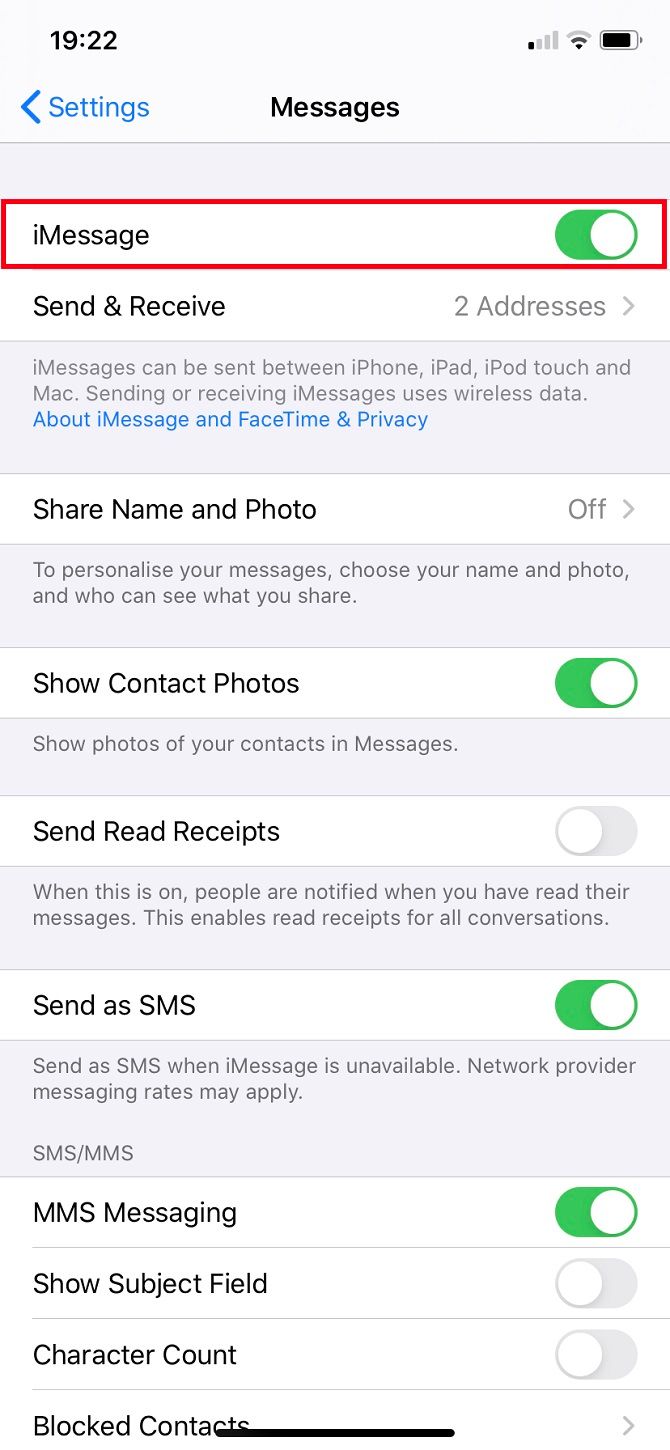
قد يكون هذا حلاً سريعًا لمشكلتك التي يسهل التغاضي عنها. انتقل إلى الإعدادات > الرسائل. يجب أن يكون iMessage قيد التشغيل بالفعل؛ إذا لم يكن الأمر كذلك، قم بتغيير هذا الآن. حتى لو كان iMessage قيد التشغيل بالفعل، فمن المفيد إيقاف تشغيله ثم تشغيله مرة أخرى. انتظر بضع لحظات أثناء إعادة التنشيط.
أرسل كرسالة نصية قصيرة بدلاً من iMessage
إذا لم يكن لدى الشخص الذي تتصل به أحد منتجات Apple، فلن يعمل iMessage. تحتاج إلى الاعتماد على الرسائل القصيرة لإرسالها إلى أجهزة Android، على سبيل المثال. في هذه الحالات، ستظهر رسائلك باسم "تم الإرسال كرسالة نصية"، وليس "تم التسليم"، وستظهر في فقاعات خضراء.
لكن النصوص ليست مفيدة فقط عند الإرسال بين أنظمة التشغيل المختلفة. يمكنك إعادة iMessages إلى الرسائل القصيرة إذا كان اتصال الإنترنت لديك ضعيفًا. انتقل إلى الإعدادات > الرسائل > إرسال كرسالة نصية قصيرة لتمكين هذا.
يتم استخدام iMessage افتراضيًا في أجهزة iPhone عند الدردشة بين أجهزة Apple. سيتم إرسال الرسائل كنصوص تقليدية فقط في حالة عدم توفر الإنترنت. لا يمكنك تعطيل iMessage على البيانات الخلوية مع إبقائه ممكّنًا لاتصالات Wi-Fi، فهي خدمة الكل أو لا شيء. ومع ذلك، قد يفشل iMessage في الإرسال إذا تجاوزت حد البيانات الخلوية.
يمكنك إعادة إرسال الرسالة عبر الرسائل القصيرة إذا كان نصها "لم يتم التسليم" من خلال النقر على علامة التعجب بجوار الرسالة. وبدلاً من ذلك، قم بالتبديل إلى تطبيق مراسلة شائع آخر. تعمل الخيارات الرئيسية مثل WhatsApp وTelegram على جميع الأنظمة الأساسية وتوفر رسائل آمنة (ومشفرة في بعض الأحيان). بالطبع، يجب أن يكون لدى المستلم نفس التطبيق مثبتًا...
حاول فرض إعادة التشغيل
تؤدي إعادة التشغيل القسري إلى إعادة تشغيل جهاز iPhone الخاص بك، مما يؤدي إلى إيقاف أي عمليات بها مشكلات قيد التشغيل في الخلفية. والأهم من ذلك أنه لا يحذف أي بيانات. تعرف على كيفية فرض إعادة تشغيل جهاز iPhone الخاص بك للحصول على التعليمات الكاملة.
بغض النظر عن الطراز الذي لديك، ستتحول الشاشة إلى اللون الأسود حتى يظهر شعار Apple. يمكنك ترك الأزرار في هذه المرحلة وسيعمل جهاز iPhone الخاص بك كالمعتاد.
هل نظام iOS محدث؟
تصدر Apple بانتظام تصحيحات للمشكلات البسيطة من خلال تحديثات iOS. قد يشمل ذلك مشاكل في iMessage. تحقق مما إذا كنت تستخدم أحدث إصدار من نظام التشغيل iOS بالانتقال إلى الإعدادات > عام > تحديث البرنامج.
سيؤدي هذا تلقائيًا إلى التحقق مما إذا كان برنامجك قد تم تحديثه، وإذا لم يكن الأمر كذلك، فاقترح التثبيت. لن تفقد أي صور أو رسائل، على الرغم من أن بعض التطبيقات قد تطلب منك تسجيل الدخول مرة أخرى بعد التحديث.
معرف Apple: تسجيل الخروج والعودة
يعد هذا أحد الإصلاحات الأكثر شيوعًا لمشكلات iMessage: ما عليك سوى تسجيل الخروج من معرف Apple الخاص بك والعودة مرة أخرى. انتقل إلى الإعدادات > الرسائل > الإرسال والاستلام، ثم اضغط على هويتك. يجب عليك بعد ذلك تسجيل الخروج، وبعد ذلك ستختفي جميع التفاصيل الخاصة بك، باستثناء رقم الهاتف. حدد استخدام معرف Apple الخاص بك لـ iMessage وقم بتسجيل الدخول مرة أخرى. قد يستغرق ذلك بضع دقائق.
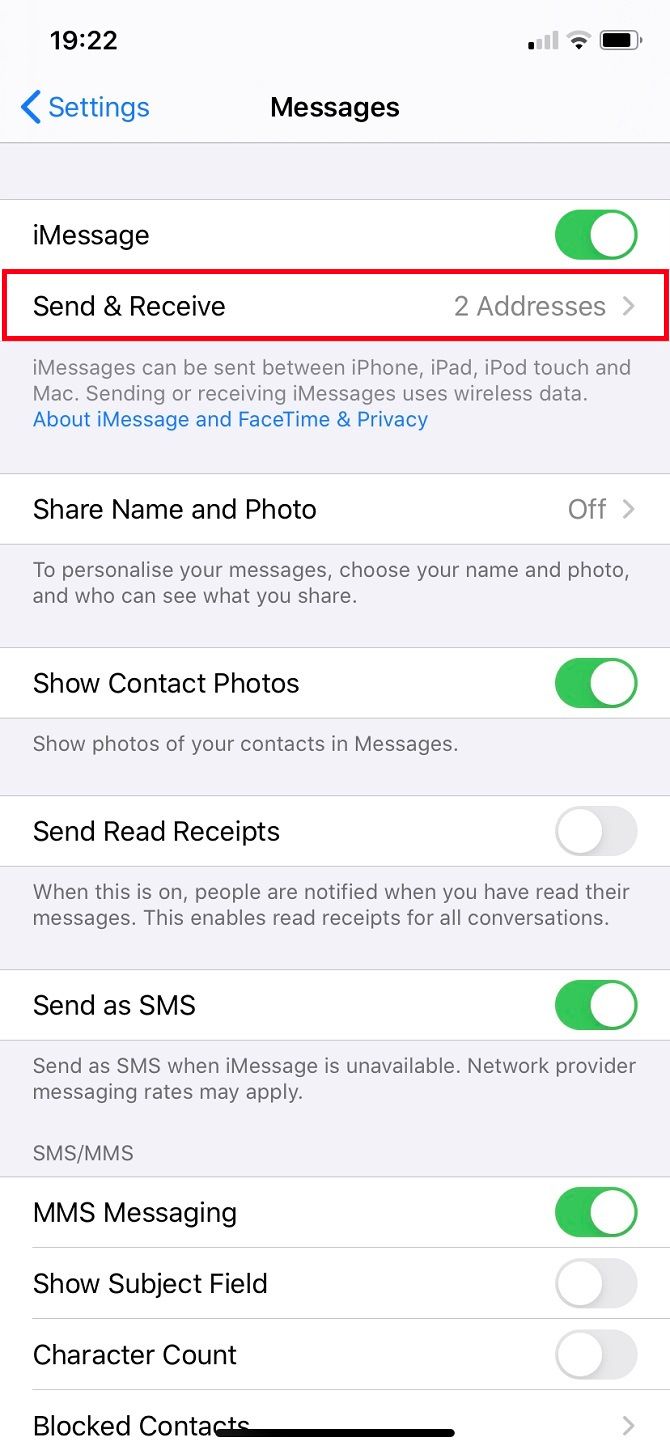
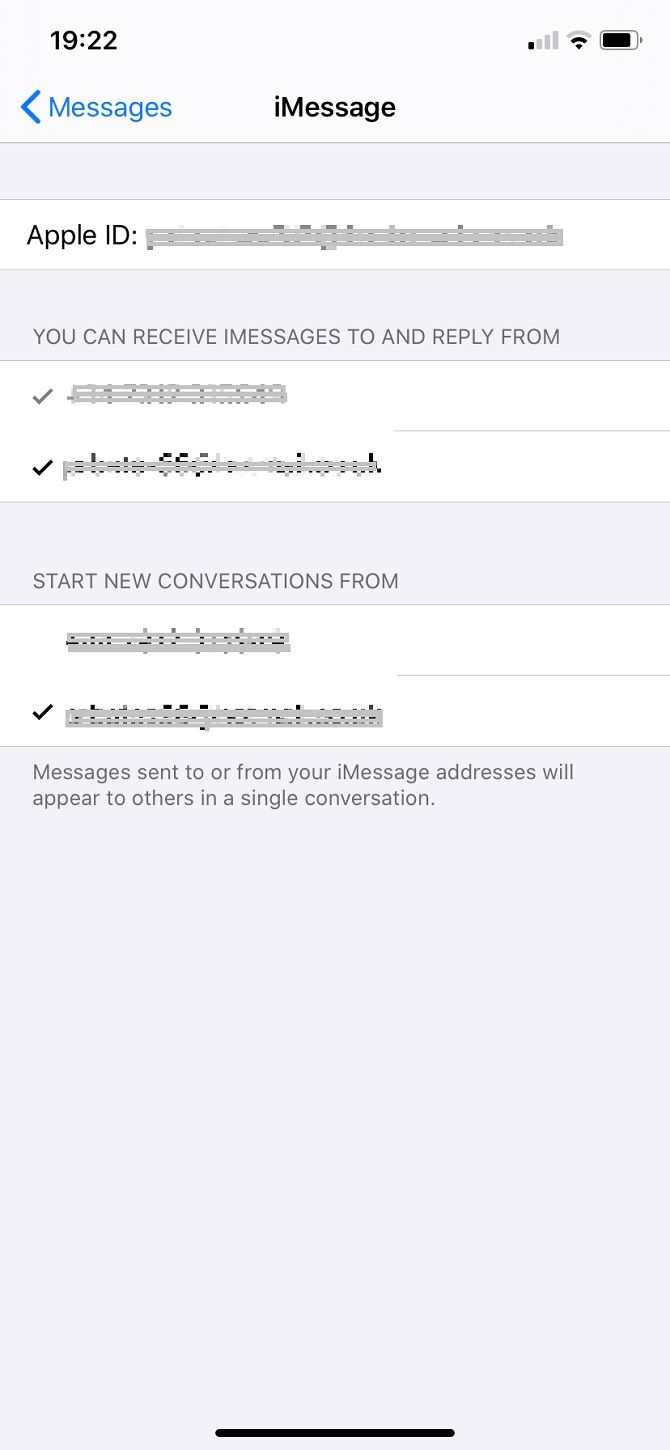
يمكنك إرسال رسالة iMessage عبر أرقام الهواتف وعناوين البريد الإلكتروني. إذا كان هناك شخص واحد فقط تواجه مشكلة في الإرسال إليه، فتحقق من عنوان البريد الإلكتروني الذي قمت بإدراجه له. هل لديك أي تفاصيل مدرجة للاتصال بهم؟ ربما يستخدم معرف Apple الخاص بهم عنوانًا مختلفًا؟ اسألهم شخصيًا أو عبر خدمة مراسلة أخرى إن أمكن.
لإضافة عنوان بريد إلكتروني، انتقل إلى جهات الاتصال، وحدد اسمًا، ثم اختر تحرير.
هل يجب عليك حذف الرسائل السابقة؟
هل سبق لك أن حاولت إرسال بريد إلكتروني كان حجمه كبيرًا جدًا؟ ويبقى في صندوق الصادر الخاص بك، ويحاول الإرسال مرارًا وتكرارًا. في النهاية، عليك أن تتخلى عنه وتحذفه. وهذا ما يجب أن تجربه هنا أيضًا. ينطبق هذا بشكل أساسي عندما لا يتم تسليم iMessages إلى جهة اتصال واحدة أو اثنتين فقط.
يمكنك حذف محادثة بأكملها والبدء من جديد عن طريق التمرير لليسار عليها واختيار حذف. هذا هو الخيار النووي، وهو الخيار الذي من المرجح أنك لن ترغب في اتخاذه. ولكن لا ينبغي أن تحتاج إلى ذلك. كن حذرًا لأن هذا سيجعلك تفقد سجل الدردشة بالكامل مع هذا الشخص. إنه الملاذ الأخير فقط.
انتقل إلى المحادثة مع الشخص الذي تجد صعوبة في البقاء على اتصال به. احتفظ برسالتك الأخيرة (انسخها إلى الملاحظات أو الصفحات إذا كنت لا تريد أن تفقد النص بالكامل، أو لقطة الشاشة إذا كنت تريد تذكر التواريخ، وما إلى ذلك). انتقل إلى المزيد وحدد جميع الرسائل التي أرسلتها منذ حدوث المشكلة - أي شيء منذ توقفهم عن الاستجابة - ثم اضغط على رمز سلة المهملات في الأسفل.
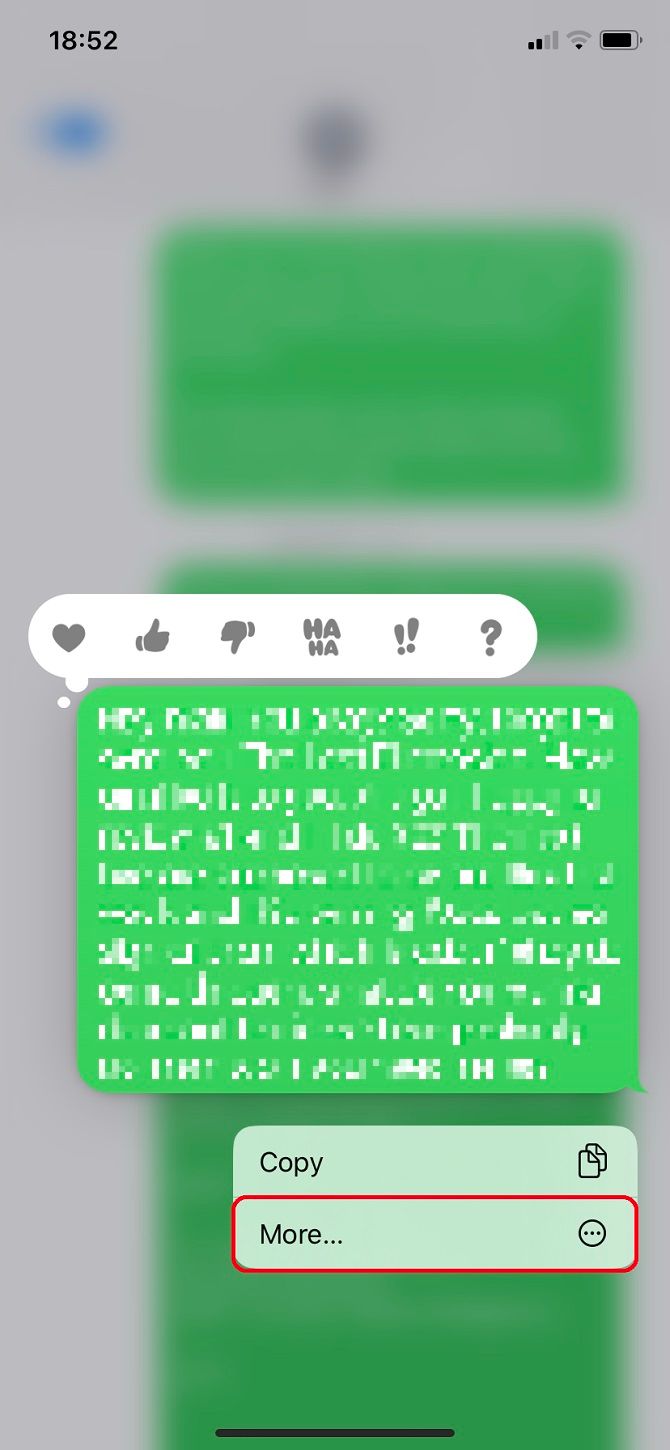
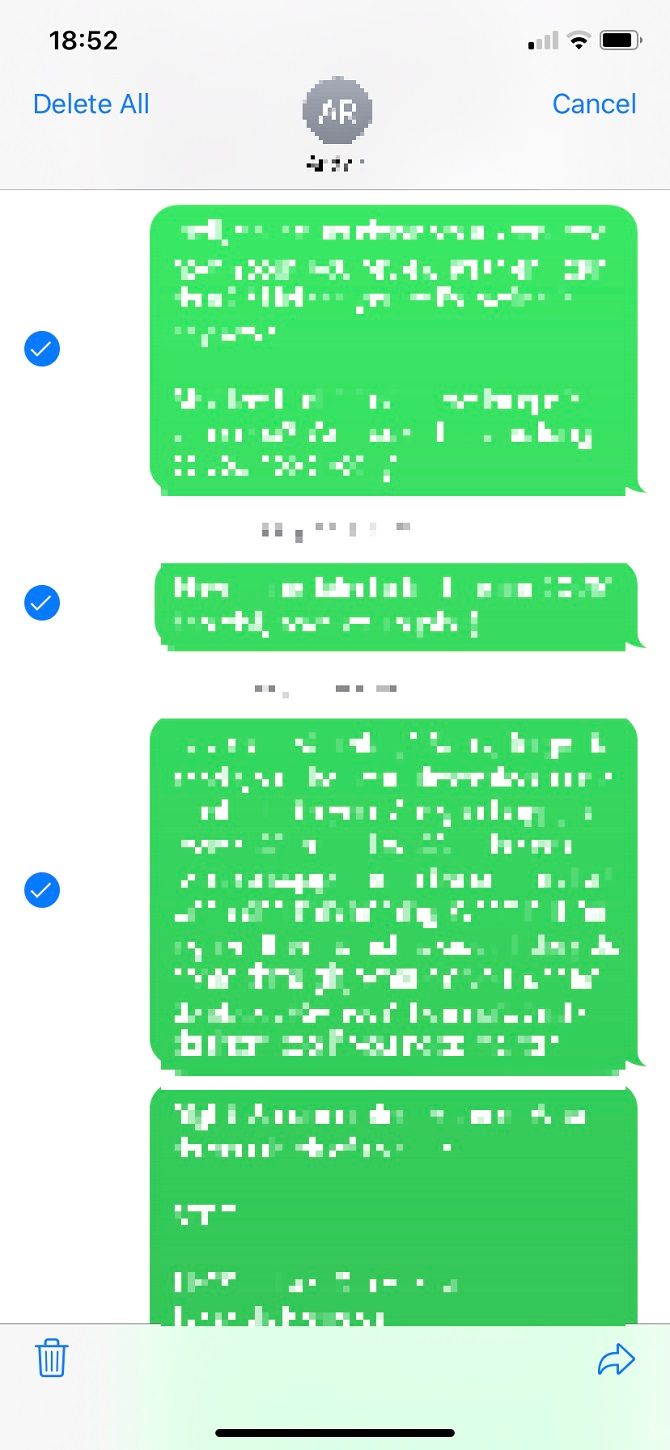
من الممكن أن تكون هناك رسالة واحدة فقط هي التي تسبب المشكلة، لذا يؤدي هذا إلى مسح الأعمال المتراكمة ويتيح لك المحاولة مرة أخرى.
تبديل بطاقة SIM الخاصة بك
بطاقات SIM متقلبة؛ من الممكن أن يكون جهازك قد قرر أنه لا يحب رقمًا معينًا. توجه إلى متجر مزود الخدمة الخاص بك إذا كنت قد استنفدت كل شيء آخر.
من المحتمل أن يتعين عليك طمأنة الموظفين بأنك قمت بتنفيذ خطوات استكشاف الأخطاء وإصلاحها المذكورة أعلاه. تحدث معهم حول التبديل إلى بطاقة SIM جديدة. إذا كنت متعاقدًا، فيجب عليهم القيام بذلك مجانًا. ستظل تستخدم نفس الجهاز، ولن تفقد أي بيانات.
سيقومون بتنشيط بطاقة SIM جديدة وسيتعين عليك الانتظار حتى لا تتوفر الخدمة على البطاقة القديمة قبل التبديل إلى البطاقة الجديدة. يمكن أن يستغرق النقل بين بطاقات SIM ما يصل إلى 24 ساعة. ومن خلال التجربة الشخصية، نادرًا ما يستغرق الأمر أكثر من ساعة قبل استعادة إعدادات مشغل شبكة الجوال.
إعادة ضبط جميع الإعدادات
يجب أن يكون هذا هو الملاذ الأخير لأنك ستحتاج إلى تسجيل الدخول إلى الحسابات وإعداد إعدادات الشبكة مثل Wi-Fi والشبكات الافتراضية الخاصة (VPN) مرة أخرى. والأهم من ذلك، أن هذا لا يحذف بياناتك.
انتقل إلى الإعدادات > عام > إعادة تعيين > إعادة تعيين جميع الإعدادات - احرص على عدم تحديد أي شيء آخر، حيث يوجد أيضًا خيار مسح كل شيء. قد تحتاج إلى تسجيل الدخول مرة أخرى إلى معرف Apple الخاص بك بعد ذلك. من المفترض أن يؤدي هذا إلى تصحيح أي خلل يتعلق بالإعدادات، لذا من المفيد أن تتذكره في حالة مواجهة مشكلات أخرى مع جهاز iPhone الخاص بك.
لن يتم تسليم iMessage: هل رقم هاتفي محظور؟
لا تعتقد على الفور أن شخصًا ما قد قام بحظرك. في معظم الحالات، لن يتم حظر رقمك. ومع ذلك، هذا احتمال. إذا تم حظرك، فلا يزال بإمكان iMessage أن يقول تم التسليم. ومع ذلك، لن يظهر فعليًا على جهاز المستلم.
ستزعجك هذه الفكرة، ولكن إذا كان بإمكانك الاتصال بهذا الشخص في مكان آخر (على Facebook أو Twitter أو Snapchat، على سبيل المثال)، فمن غير المرجح أن يكون قد قام بحظر رقم هاتفك.
لماذا لا يتم تسليم رسالة iMessage الخاصة بي؟
إذا كنت قد جربت كل ما سبق ولم تتمكن من توصيل خدمة iMessage، فهناك المزيد من الإمكانيات للترفيه. الأول هو أنه لا يوجد أي خطأ في هاتفك؛ المشكلة تكمن في جهاز المستلم. من المحتمل أن يحدث هذا إذا تم تسليم الرسائل إلى جهات الاتصال الأخرى بشكل صحيح، على الرغم من أن هذا ليس هو الحال دائمًا.
يجب عليك نصح جهات الاتصال الخاصة بك باتخاذ نفس الخطوات التي قمت بها بالفعل عن طريق إرسال هذا الدليل إليهم. الاحتمال الآخر هو أنهم قاموا بتبديل الأرقام ولم ينبهوك بعد.
-
 Nomad تطلق جهاز تعقب بحجم بطاقة الائتمان القابلة لإعادة الشحنتميل أجهزة تتبع المحفظة مثل Chipolo CARD إلى استخدام تصميم يمكن التخلص منه - ولا تحتوي على بطاريات قابلة للاستبدال أو قابلة لإعادة الشحن. الآن، ت...برنامج تعليمي تم النشر بتاريخ 2024-11-05
Nomad تطلق جهاز تعقب بحجم بطاقة الائتمان القابلة لإعادة الشحنتميل أجهزة تتبع المحفظة مثل Chipolo CARD إلى استخدام تصميم يمكن التخلص منه - ولا تحتوي على بطاريات قابلة للاستبدال أو قابلة لإعادة الشحن. الآن، ت...برنامج تعليمي تم النشر بتاريخ 2024-11-05 -
 كيف (ومتى) لاستخدام أمر Ping في نظام التشغيل Windowsيُستخدم أمر ping بشكل شائع لاستكشاف مشكلات الشبكة وإصلاحها وتقييم صحة اتصال الشبكة. تعرف على كيفية عمل الأمر ping، وكيفية استخدامه على نظام التشغيل W...برنامج تعليمي تم النشر بتاريخ 2024-11-05
كيف (ومتى) لاستخدام أمر Ping في نظام التشغيل Windowsيُستخدم أمر ping بشكل شائع لاستكشاف مشكلات الشبكة وإصلاحها وتقييم صحة اتصال الشبكة. تعرف على كيفية عمل الأمر ping، وكيفية استخدامه على نظام التشغيل W...برنامج تعليمي تم النشر بتاريخ 2024-11-05 -
 7 إصلاحات لعدم استقبال iPhone للنصوصهناك العديد من الأسباب التي قد تؤدي إلى عدم تلقي جهاز iPhone الخاص بك رسائل نصية - بدءًا من الإعدادات غير الصحيحة وحتى ضعف الاتصال بالإنترنت. لذا، جر...برنامج تعليمي تم النشر بتاريخ 2024-11-05
7 إصلاحات لعدم استقبال iPhone للنصوصهناك العديد من الأسباب التي قد تؤدي إلى عدم تلقي جهاز iPhone الخاص بك رسائل نصية - بدءًا من الإعدادات غير الصحيحة وحتى ضعف الاتصال بالإنترنت. لذا، جر...برنامج تعليمي تم النشر بتاريخ 2024-11-05 -
 كيفية إصلاح خطأ الكاميرا 0xA00F425C؟ إليك الحلوليعد تطبيق الكاميرا أحد الوظائف الأساسية للكمبيوتر. إنه قوي جدًا ويمكنه تسهيل عملك واتصالاتك. هل سبق لك أن واجهت أي أخطاء عند استخدامه؟ إذا حدث خطأ، ك...برنامج تعليمي تم النشر بتاريخ 2024-11-05
كيفية إصلاح خطأ الكاميرا 0xA00F425C؟ إليك الحلوليعد تطبيق الكاميرا أحد الوظائف الأساسية للكمبيوتر. إنه قوي جدًا ويمكنه تسهيل عملك واتصالاتك. هل سبق لك أن واجهت أي أخطاء عند استخدامه؟ إذا حدث خطأ، ك...برنامج تعليمي تم النشر بتاريخ 2024-11-05 -
 كيفية تغيير موقع الحفظ الافتراضي لأداة القطع؟أداة القطع هي أداة مساعدة تعمل بنظام Windows لالتقاط لقطات الشاشة وتسجيلها. يرغب بعض الأشخاص في تغيير موقع الحفظ الافتراضي لأداة القطع لسهولة الوصول إ...برنامج تعليمي تم النشر بتاريخ 2024-11-05
كيفية تغيير موقع الحفظ الافتراضي لأداة القطع؟أداة القطع هي أداة مساعدة تعمل بنظام Windows لالتقاط لقطات الشاشة وتسجيلها. يرغب بعض الأشخاص في تغيير موقع الحفظ الافتراضي لأداة القطع لسهولة الوصول إ...برنامج تعليمي تم النشر بتاريخ 2024-11-05 -
 4 طرق لطباعة جهات الاتصال من الأيفونالطريقة الأولى: طباعة جهات الاتصال من الأيفون باستخدام iCloud يمكنك طباعة قائمة جهات الاتصال بالكامل من جهاز iPhone الخاص بك باستخدام حساب iCloud الخ...برنامج تعليمي تم النشر بتاريخ 2024-11-05
4 طرق لطباعة جهات الاتصال من الأيفونالطريقة الأولى: طباعة جهات الاتصال من الأيفون باستخدام iCloud يمكنك طباعة قائمة جهات الاتصال بالكامل من جهاز iPhone الخاص بك باستخدام حساب iCloud الخ...برنامج تعليمي تم النشر بتاريخ 2024-11-05 -
 7 إصلاحات لعدم عمل الرسوم المتحركة في PowerPoint على نظام التشغيل Windowsالإصلاح 1: التحقق من ترتيب الرسوم المتحركة والمشغلات قبل تجربة أي شيء آخر، من الجيد التحقق من تأثيرات الحركة والمشغلات المحددة في عرض PowerPoint التقد...برنامج تعليمي تم النشر بتاريخ 2024-11-04
7 إصلاحات لعدم عمل الرسوم المتحركة في PowerPoint على نظام التشغيل Windowsالإصلاح 1: التحقق من ترتيب الرسوم المتحركة والمشغلات قبل تجربة أي شيء آخر، من الجيد التحقق من تأثيرات الحركة والمشغلات المحددة في عرض PowerPoint التقد...برنامج تعليمي تم النشر بتاريخ 2024-11-04 -
 كيفية تجاوز سلة المحذوفات عند حذف الملفات على نظام التشغيل Windows 10عند النقر بزر الماوس الأيمن على ملف وتحديد حذف، لن يتم حذف الملف على الفور، ولكن سيتم نقله مؤقتًا إلى سلة المحذوفات حتى تقوم بإفراغ سلة المحذوفات لحذف...برنامج تعليمي تم النشر بتاريخ 2024-11-04
كيفية تجاوز سلة المحذوفات عند حذف الملفات على نظام التشغيل Windows 10عند النقر بزر الماوس الأيمن على ملف وتحديد حذف، لن يتم حذف الملف على الفور، ولكن سيتم نقله مؤقتًا إلى سلة المحذوفات حتى تقوم بإفراغ سلة المحذوفات لحذف...برنامج تعليمي تم النشر بتاريخ 2024-11-04 -
 ما هو High Ping في الألعاب عبر الإنترنت وكيفية إصلاحه؟إذا واجهت أي تأخير أثناء اللعب عبر الإنترنت، فإن السبب الشائع هو ارتفاع اختبار الاتصال. يؤدي هذا إلى تأخير الوقت الذي يستغرقه نقل البيانات بين ج...برنامج تعليمي تم النشر بتاريخ 2024-11-04
ما هو High Ping في الألعاب عبر الإنترنت وكيفية إصلاحه؟إذا واجهت أي تأخير أثناء اللعب عبر الإنترنت، فإن السبب الشائع هو ارتفاع اختبار الاتصال. يؤدي هذا إلى تأخير الوقت الذي يستغرقه نقل البيانات بين ج...برنامج تعليمي تم النشر بتاريخ 2024-11-04 -
 كيفية إصلاح خطأ نفاد الذاكرة أو موارد النظام في Outlookاضغط على Windows R لفتح مربع الحوار تشغيل. اكتب outlook.exe /cleanviews ثم اضغط على Enter. انتظر حتى يقوم Outlook بإعادة بناء ذاكرة التخزين المؤقت ال...برنامج تعليمي تم النشر بتاريخ 2024-11-04
كيفية إصلاح خطأ نفاد الذاكرة أو موارد النظام في Outlookاضغط على Windows R لفتح مربع الحوار تشغيل. اكتب outlook.exe /cleanviews ثم اضغط على Enter. انتظر حتى يقوم Outlook بإعادة بناء ذاكرة التخزين المؤقت ال...برنامج تعليمي تم النشر بتاريخ 2024-11-04 -
 مايكروسوفت جادة بشأن الألعاب على أجهزة الكمبيوتر المحمولة التي تعمل بنظام Windows ARMحتى مع قيام Microsoft ومصنعي المعدات الأصلية بمضاعفة جهودهم في أجهزة الكمبيوتر المحمولة وأجهزة الكمبيوتر الشخصية التي تعمل بتقنية ARM، فإن أجهزة ا...برنامج تعليمي تم النشر بتاريخ 2024-11-04
مايكروسوفت جادة بشأن الألعاب على أجهزة الكمبيوتر المحمولة التي تعمل بنظام Windows ARMحتى مع قيام Microsoft ومصنعي المعدات الأصلية بمضاعفة جهودهم في أجهزة الكمبيوتر المحمولة وأجهزة الكمبيوتر الشخصية التي تعمل بتقنية ARM، فإن أجهزة ا...برنامج تعليمي تم النشر بتاريخ 2024-11-04 -
 6 طرق للعثور على ملاحظات Outlook المفقودةالإصلاح 1. إعادة تعيين إعدادات عرض Outlook الخاص بك الخطوة 1: اضغط على مفتاح Windows ، اكتب Outlook ، وانقر على فتح. الخطوة 2: انقر على أيقونة الملاح...برنامج تعليمي تم النشر بتاريخ 2024-11-04
6 طرق للعثور على ملاحظات Outlook المفقودةالإصلاح 1. إعادة تعيين إعدادات عرض Outlook الخاص بك الخطوة 1: اضغط على مفتاح Windows ، اكتب Outlook ، وانقر على فتح. الخطوة 2: انقر على أيقونة الملاح...برنامج تعليمي تم النشر بتاريخ 2024-11-04 -
 4 طرق لإصلاح خطأ "لم يتم التسليم" في iMessage على iPhoneلماذا لا يتم تسليم iMessage الخاص بك على iPhone؟ قبل أن نبدأ، دعنا نفحص بعض الأسباب وراء عدم تسليم iMessage الخاص بك على جهاز iPhone الخاص بك. iMessag...برنامج تعليمي تم النشر بتاريخ 2024-11-04
4 طرق لإصلاح خطأ "لم يتم التسليم" في iMessage على iPhoneلماذا لا يتم تسليم iMessage الخاص بك على iPhone؟ قبل أن نبدأ، دعنا نفحص بعض الأسباب وراء عدم تسليم iMessage الخاص بك على جهاز iPhone الخاص بك. iMessag...برنامج تعليمي تم النشر بتاريخ 2024-11-04 -
 كيفية عرض أوراق عمل متعددة جنبًا إلى جنب في برنامج Excelكيفية عرض ورقتي عمل Excel جنبًا إلى جنب عرض ورقتي عمل في نفس مصنف Excel جنبًا إلى جنب الخطوة 1: من قائمة ابدأ أو شريط المهام بجهاز الكمبيوتر الخاص بك،...برنامج تعليمي تم النشر بتاريخ 2024-11-04
كيفية عرض أوراق عمل متعددة جنبًا إلى جنب في برنامج Excelكيفية عرض ورقتي عمل Excel جنبًا إلى جنب عرض ورقتي عمل في نفس مصنف Excel جنبًا إلى جنب الخطوة 1: من قائمة ابدأ أو شريط المهام بجهاز الكمبيوتر الخاص بك،...برنامج تعليمي تم النشر بتاريخ 2024-11-04 -
 كيفية إعداد Outlook على iPadيحظى جهاز Apple iPad بشعبية كبيرة في قطاعي الأعمال والشركات الناشئة. يحتوي هذا الجهاز اللوحي المحمول سهل الاستخدام على الآلاف من تطبيقات العمل والتطبي...برنامج تعليمي تم النشر بتاريخ 2024-11-04
كيفية إعداد Outlook على iPadيحظى جهاز Apple iPad بشعبية كبيرة في قطاعي الأعمال والشركات الناشئة. يحتوي هذا الجهاز اللوحي المحمول سهل الاستخدام على الآلاف من تطبيقات العمل والتطبي...برنامج تعليمي تم النشر بتاريخ 2024-11-04
دراسة اللغة الصينية
- 1 كيف تقول "المشي" باللغة الصينية؟ 走路 نطق الصينية، 走路 تعلم اللغة الصينية
- 2 كيف تقول "استقل طائرة" بالصينية؟ 坐飞机 نطق الصينية، 坐飞机 تعلم اللغة الصينية
- 3 كيف تقول "استقل القطار" بالصينية؟ 坐火车 نطق الصينية، 坐火车 تعلم اللغة الصينية
- 4 كيف تقول "استقل الحافلة" باللغة الصينية؟ 坐车 نطق الصينية، 坐车 تعلم اللغة الصينية
- 5 كيف أقول القيادة باللغة الصينية؟ 开车 نطق الصينية، 开车 تعلم اللغة الصينية
- 6 كيف تقول السباحة باللغة الصينية؟ 游泳 نطق الصينية، 游泳 تعلم اللغة الصينية
- 7 كيف يمكنك أن تقول ركوب الدراجة باللغة الصينية؟ 骑自行车 نطق الصينية، 骑自行车 تعلم اللغة الصينية
- 8 كيف تقول مرحبا باللغة الصينية؟ # نطق اللغة الصينية، # تعلّم اللغة الصينية
- 9 كيف تقول شكرا باللغة الصينية؟ # نطق اللغة الصينية، # تعلّم اللغة الصينية
- 10 How to say goodbye in Chinese? 再见Chinese pronunciation, 再见Chinese learning
























